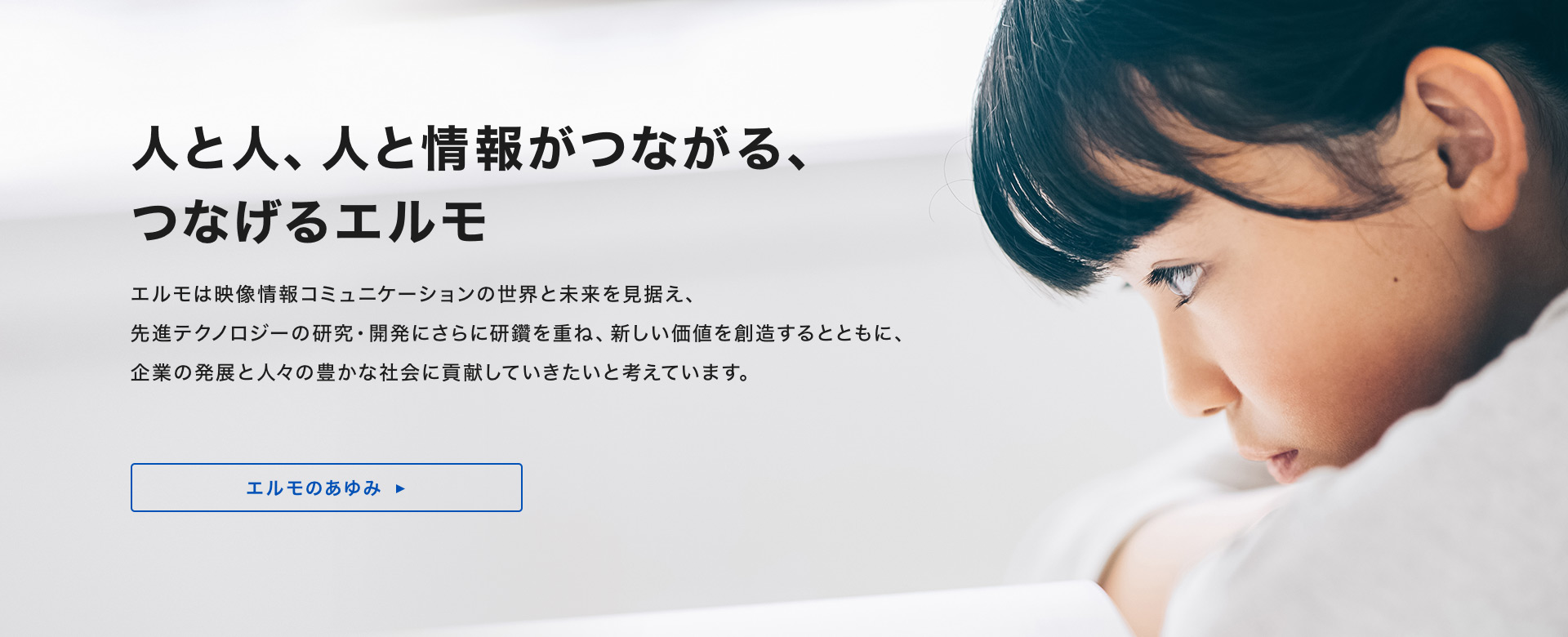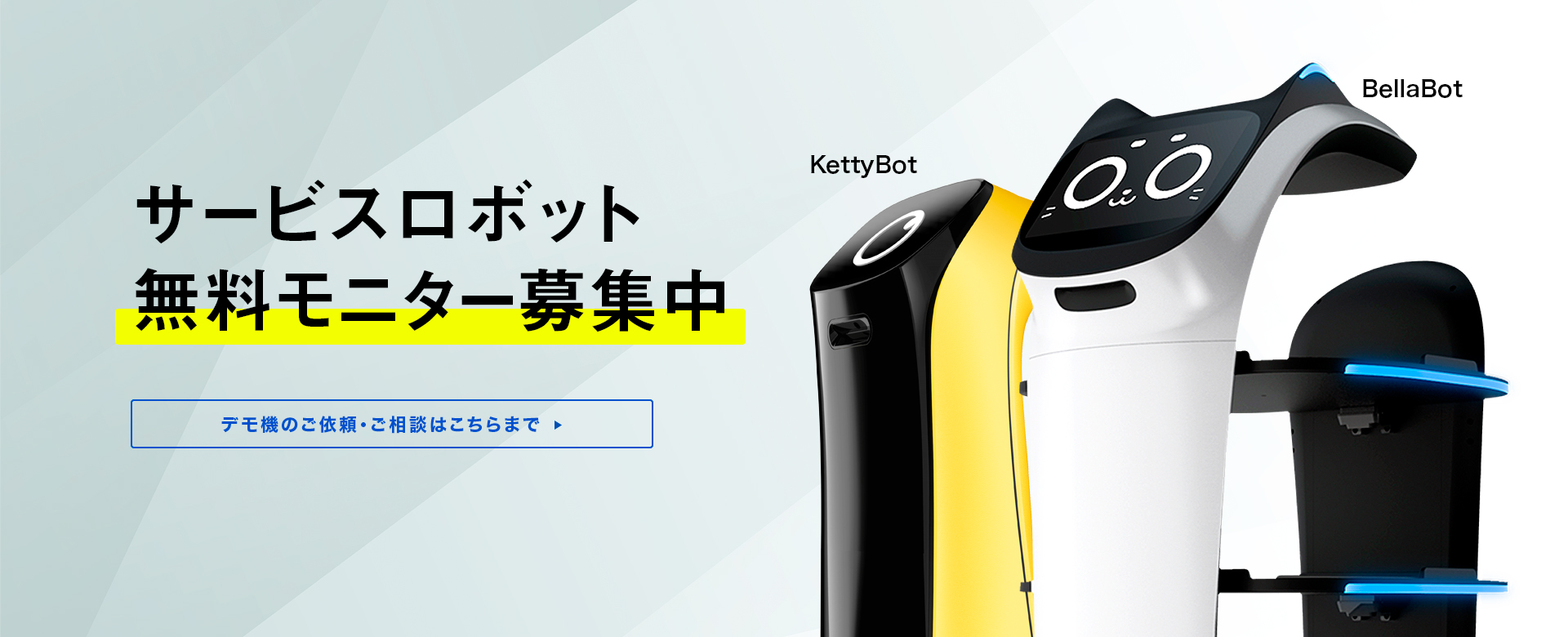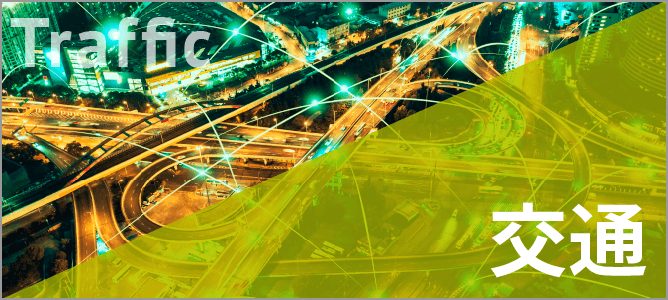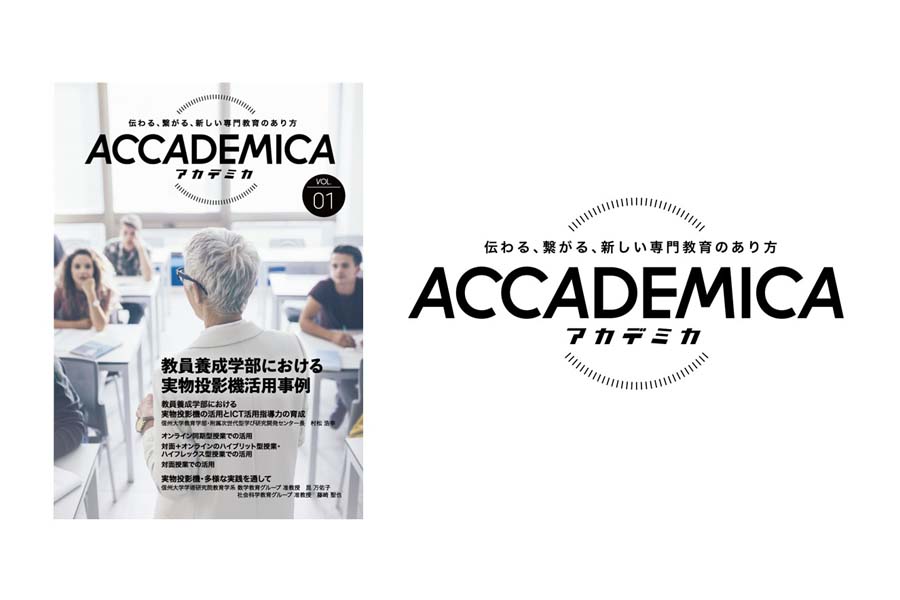お知らせ
-
2024.04.16
プレスリリース
新時代のインタラクティビティとコラボレーションを創出する一体型電子黒板/デジタルホワイトボード「ELMO Board」 2024年度ラインナップ発売のお知らせ
-
2024.04.02
イベント・セミナー
第15回 EDIX(教育総合展)東京 出展のお知らせ
-
2024.03.29
サポート情報
遠隔会議ツールEZTアプリアップデートおよびELMO Playメンテナンスのご案内
-
2024.03.22
プレスリリース
【幼稚園・保育園・認定こども園版】実物投影機活用事例集 配布開始のお知らせ
-
2024.03.21
ニュース・お知らせ
書画カメラMO-2生産終了のご案内
-
2024.03.18
ニュース・お知らせ
期末棚卸に伴う修理品の受付・出荷停止のご案内
-
2024.04.16
プレスリリース
新時代のインタラクティビティとコラボレーションを創出する一体型電子黒板/デジタルホワイトボード「ELMO Board」 2024年度ラインナップ発売のお知らせ
-
2024.03.22
プレスリリース
【幼稚園・保育園・認定こども園版】実物投影機活用事例集 配布開始のお知らせ
-
2024.03.14
プレスリリース
株式会社AIKとの業務提携を開始 ~デジタルホワイトボートとの連携で警備管制業務のDX推進~
-
2024.02.28
プレスリリース
xSync Classroom Cloudのサービス終了のお知らせ
-
2024.02.26
プレスリリース
ELMO 没入空間ソリューション提供開始のお知らせ